怎么修复win7 64位系统自动登录无法正常工作吗?
如果你发现win7自动登录过程无法正常运行,则你不是遇到问题的唯一用户。
这是一个非常令人沮丧的问题,尤其是如果你以前使用过它并且效果很好。
用户应用了最新的win7升级后,似乎出现了问题。在x32和x64版本的操作系统上都会发生此问题。
即使Microsoft尚未发布增强修复程序,你们仍在internet上搜索可以测试的最好故障排除步骤。
即使这些办法不能完全处理此问题,但某些用户通过测试此操作也取得了优秀的效果,因此在你的处境下,也值得测试。
请继续阅读以知道众多信息。
怎么修复win7自动登录问题
一.使用win AutoLogon v 3.10工具
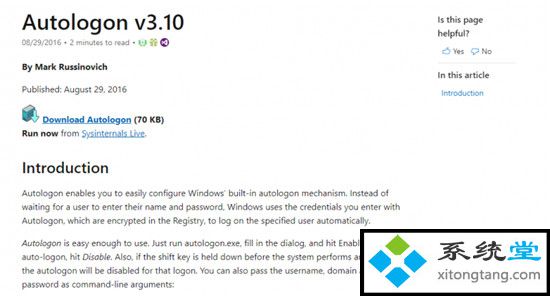
1.从Microsoft下载该工具。
2.运行该工具,并在适当的框中填写所需的信息。
3.单击启用以启动服务。
注意:如果激活了Exchange Activesync密码限制,则win将不接受自动登录设置。
二.使用注册表编辑器启用该功能
1.按键盘上的win + R键->输入regedit- >按Enter。
2.在“注册表编辑器”窗口内->导航至以下位置:HKEY_LoCAL_MACHinEsoFTwAREMicrosoftwinnTCurrentVersionwinlogon
3.使用winlogon注册表项的右窗格->搜索defaultusername和defaultpassword值。
4.双击每个字符串,然后使用你的用户名和密码配置“ 起息日”。(如果你使用的是Microsoft帐户,请添加Microsoft帐户/ <你的电子邮件id>)。
5.双击上AutoAdminLogon字符串 - >配置的值配置为1 - >点击确定。
6.关上注册表编辑器,然后重新启动 win7 pC。
________________________________________
三.使用netplwiz命令启用自动登录
1.按win + R键->输入netplwiz- >按下Enter。
2.在“ 用户帐户”窗口内->单击“ 用户”选项卡 ->取消选中“ 用户必须输入用户名和密码才能使用此计算机”选项。
3.在显示的“ 自动登录”对话框中键入你的凭据->按oK- >单击Apply- > ok。
4.重新启动 win7 pC。
________________________________________
结论
你们但愿这些办法可以协助你绕过win7自动登录无法正常运行的问题,并且你无需输入凭据直接登录到计算机。